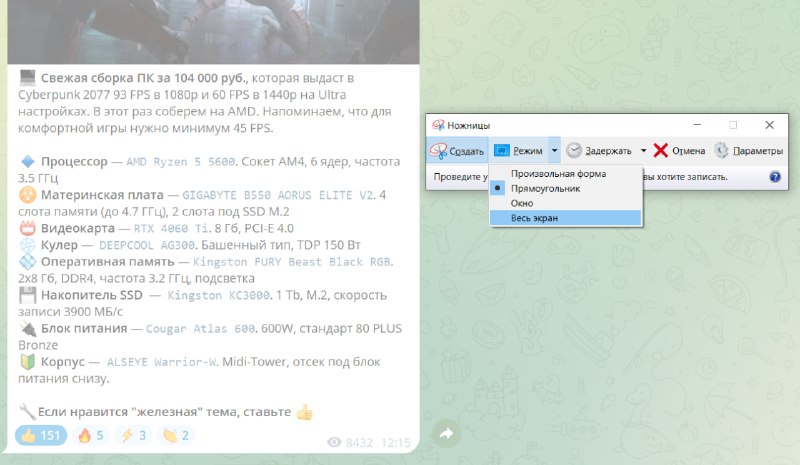
❓Как использовать инструмент «Ножницы» в Windows?
↪️ Инструмент "Ножницы" в Windows используется для создания скриншотов или снимков экрана. Это удобный инструмент для быстрого захвата и сохранения информации с экрана вашего компьютера. Для его использования:
1. Нажмите "Пуск" и введите
2. Нажмите на кнопку "Создать", чтобы начать создание скриншота.
3. Выберите из выпадающего меню тип захвата: "Прямоугольник", "Произвольная форма", "Окно" или "Весь экран".
4. С помощью курсора выделите область экрана, которую хотите захватить. Если выбран режим "Активное окно" или "Полный экран", скриншот будет сделан автоматически.
5. После его создания можно использовать встроенные инструменты редактирования для добавления рисунков и текста
6. Когда вы закончите редактирование, нажмите на кнопку "Файл" и выберите "Сохранить как", чтобы сохранить скриншот на вашем компьютере.
⚙️ Если нравятся такие посты, ставьте 👍
↪️ Инструмент "Ножницы" в Windows используется для создания скриншотов или снимков экрана. Это удобный инструмент для быстрого захвата и сохранения информации с экрана вашего компьютера. Для его использования:
1. Нажмите "Пуск" и введите
Ножницы, нажмите на название этого инструмента в списке.2. Нажмите на кнопку "Создать", чтобы начать создание скриншота.
3. Выберите из выпадающего меню тип захвата: "Прямоугольник", "Произвольная форма", "Окно" или "Весь экран".
4. С помощью курсора выделите область экрана, которую хотите захватить. Если выбран режим "Активное окно" или "Полный экран", скриншот будет сделан автоматически.
5. После его создания можно использовать встроенные инструменты редактирования для добавления рисунков и текста
6. Когда вы закончите редактирование, нажмите на кнопку "Файл" и выберите "Сохранить как", чтобы сохранить скриншот на вашем компьютере.
⚙️ Если нравятся такие посты, ставьте 👍